Tabla de Contenido
![]() Sobre el autor
Sobre el autor
![]() Artículos Relacionados
Artículos Relacionados
-
-
-
-
No cabe duda de que MP3 es el formato de audio más utilizado, pero no puede satisfacer las necesidades de varios usuarios en todas las situaciones. Por ejemplo, si prefieres un formato de audio sin comprimir con sonido de alta calidad, WAV podría ser una mejor opción que MP3. Probablemente por eso muchos de vosotros buscáis convertir YouTube a WAV en lugar de MP3 en vuestro Mac.
Para convertir un archivo de vídeo o audio de YouTube a WAV, necesitas un conversor de YouTube a WAV compatible con Mac, ya sea un programa de escritorio o una herramienta online. Si te aburres de buscar una forma segura y fiable de aplicarlo, consulta los detalles a continuación, y encontrarás la herramienta que realmente funciona para convertir YouTube a WAV en Mac con éxito.
Cómo convertir YouTube a WAV en Mac rápidamente
La forma más estable de conseguirlo es utilizar un conversor de YouTube a WAV para Mac. A diferencia de los conversores online, los programas de sobremesa han demostrado estabilidad y velocidad, lo que te garantizará un alto porcentaje de éxito al descargar audio o vídeo de YouTube.
Por ejemplo, el descargador de vídeo para Mac y PC - EaseUS Video Downloader, funciona bien para descargar vídeo o audio en línea de más de 1000 sitios. Cuando se trata de YouTube, te permite:
- Descarga vídeos de YouTube en MP4/WebM a 8K o menos
- Descarga audio de YouTube en MP3/WAV a 320kbps o menos
- Convierte vídeos de YouTube a MP3 o WAV
- Descargar vídeo/audio de YouTube por canal o lista de reproducción
Por lo tanto, puedes convertir YouTube a WAV con seguridad con EaseUS Video Downloader.
Descarga segura
Descarga segura
Para convertir YouTube a WAV en Mac:
Paso 1. Copia la URL del vídeo de YouTube en EaseUS Video Downloader y haz clic en "Buscar".

Paso 2. Comprueba el vídeo y haz clic en "Descargar" para continuar.

Paso 3. Elige "WAV" en la sección Audio y selecciona una calidad. Después, haz clic en "Descargar" para empezar a convertir el vídeo de YouTube a WAV.

Paso 4. Espera a que termine la descarga. Cuando haya terminado, haz clic en "Abrir" para comprobar el archivo de audio.

Descargo de responsabilidad: ¡Por favor, asegúrate de que tu conducta de descarga es legal en tu país! EaseUS no recomienda la descarga de ningún vídeo/audio protegido por derechos de autor de YouTube para su venta, distribución u otros fines comerciales.
Cómo convertir YouTube a WAV en Mac Online
Aunque algunos conversores online de YouTube a WAV se limitan sólo a la plataforma Windows, otros pueden ser multiplataforma y utilizarse en PC, Mac, Android y dispositivos iOS. El conversor online de YouTube a vídeo/audio de Loader. To es una herramienta eficaz para conseguirlo. Es una solución fácil y probada para convertir YouTube a WAV o a muchos otros formatos.
Pero antes de empezar, también debes conocer sus inconvenientes, entre ellos:
- Te redirigirá a otra página después de pulsar el botón "Descargar".
- No admite la conversión masiva.
Si estos defectos no te molestan en absoluto, sigue los pasos que se indican a continuación para descargar YouTube a WAV online:
Paso 1. Copia la URL del vídeo/audio de YouTube y ve al conversor online en tu Mac.
Paso 2. Pega el enlace en la barra de direcciones y selecciona "WAV" en la sección de formato. A continuación, haz clic en "Descargar" para continuar.
Paso 3. Espera a que se complete la conversión del archivo.
Paso 4. Haz clic en "Descargar" para guardar el archivo de audio en tu Mac.
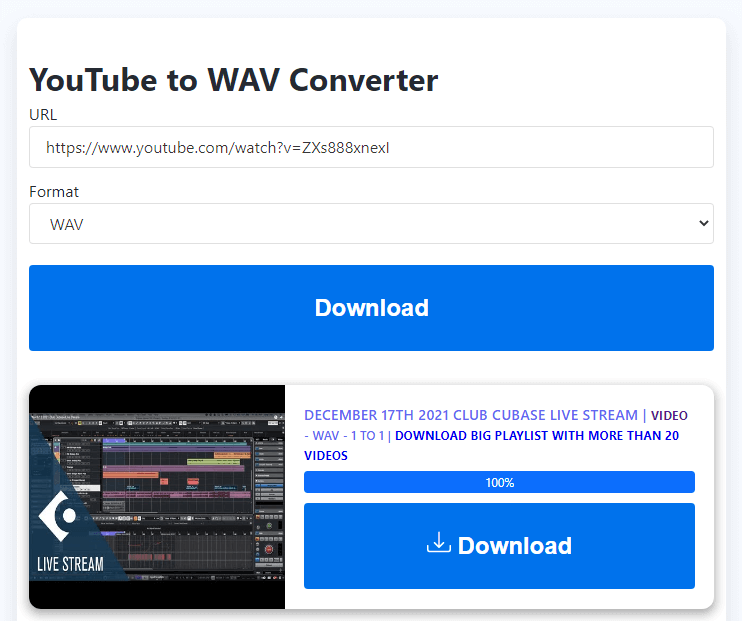
Lo esencial
Estas son las dos formas habituales de convertir YouTube a WAV en Mac. También hay un truco para obtener archivos WAV de YouTube: Puedes grabar audio a WAV mientras reproduces el vídeo o el audio de YouTube. Si las dos formas anteriores no funcionan, lo que rara vez ocurre, puedes probar este truco para obtener el archivo WAV que necesitas de YouTube en su lugar.
Sobre el autor
Luis es un entusiasta de la tecnología, cuyo objetivo es hacer que la vida tecnológica de los lectores sea fácil y agradable. Le encanta explorar nuevas tecnologías y escribir consejos técnicos sobre editar videos, descargador de video y cambiar la voz.
Artículos Relacionados
-
3 formas eficaces de descargar vídeos Flash en 2025
![Luis]() Luis
2025/07/22
Luis
2025/07/22 -
Cómo descargar GIF de Tenor: Guía paso a paso
![Luis]() Luis
2025/07/22
Luis
2025/07/22
-
Cómo descargar transmisiones en vivo de YouTube de forma sencilla
![Luis]() Luis
2025/07/22
Luis
2025/07/22 -
SoundCloud a WAV: ¡Descarga archivos WAV de SoundCloud fácilmente!
![Luis]() Luis
2025/07/22
Luis
2025/07/22
Descargo de responsabilidad:
La descarga de vídeos en línea puede infringir las normas de la plataforma y la legislación sobre derechos de autor. Asegúrate de que tienes los derechos del vídeo, una licencia para descargarlo o la autorización del titular de los derechos.